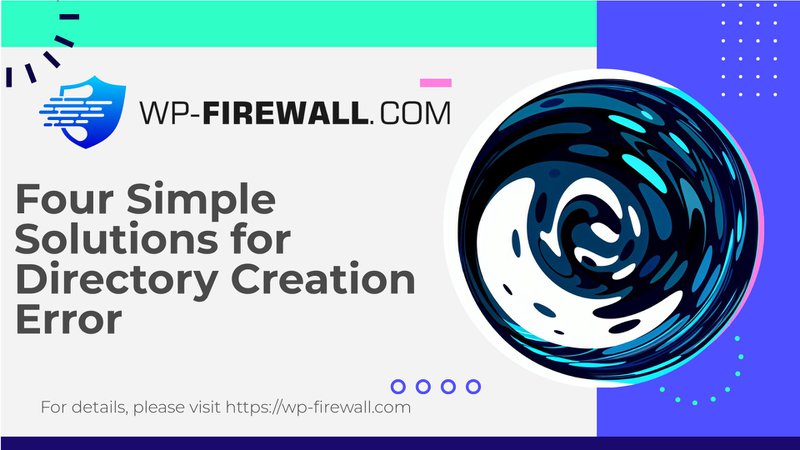
解決 WordPress 中的「無法建立目錄」錯誤:綜合指南
WordPress 中的「無法建立目錄」錯誤是一個常見問題,在主題或外掛程式安裝、更新,甚至上傳媒體檔案時都可能出現。此錯誤通常表示 WordPress 缺少在您的伺服器上建立新目錄所需的權限。在本文中,我們將深入探討原因並提供解決此問題的逐步解決方案,確保您的 WordPress 網站保持安全和正常運作。
了解「無法建立目錄」錯誤的原因
- 文件權限不正確:
WordPress 需要特定的檔案和目錄權限才能正常運作。如果這些權限設定不正確,則會阻止 WordPress 建立新目錄或上傳檔案。目錄的理想權限是 755 (rwxr-xr-x),檔案的理想權限應該是 644 (rw-r-r-)。 - 目錄路徑配置錯誤:
有時,WordPress 設定中的上傳目錄路徑可能會配置錯誤。這可能導致 WordPress 無法建立必要的目錄。 - 磁碟空間不足:
伺服器磁碟空間不足也會阻止 WordPress 建立新目錄。必須檢查並確保有足夠的可用磁碟空間。 - PHP 設定問題:
您伺服器上的 PHP 設定可能會限製檔案上傳或目錄建立。調整這些設定可以解決問題。
識別錯誤
若要識別「無法建立目錄」錯誤,您可以使用下列方法:
- WordPress 網站健康工具:
導航至工具 > 網站健康來自您的 WordPress 儀表板。點選資訊選項卡並向下捲動到檔案系統權限部分。如果任何目錄標記為不可寫,則表示存在權限問題。 - 伺服器錯誤日誌:
定期檢查伺服器的錯誤日誌,以取得有關遇到的錯誤的詳細資訊。您可以透過託管儀表板或 cPanel 存取此日誌。
解決「無法建立目錄」錯誤的步驟
1.驗證目錄權限
- 透過 FTP 或檔案總管存取您的伺服器:
使用 FTP 用戶端(如 FileZilla)或您的主機服務供應商的檔案管理器來存取您的網站檔案。 - 導航到 wp-content 資料夾:
前往您的 WordPress 安裝資料夾並導航到可濕性粉劑內容目錄。 - 在 wp-content/uploads 上設定正確的權限:
設定權限上傳資料夾為 755 (目錄) 和 644 (檔案)。若要調整權限,請右鍵單擊上傳目錄,然後選擇權限。將目錄的數值設定為 755,將檔案的數值設定為 644。確保上傳目錄具有相同的權限。
2.檢查磁碟空間
- 登入您的主機控制面板:
確認有足夠的可用磁碟空間。儲存空間不足會導致 WordPress 無法建立新目錄。 - 必要時增加磁碟空間:
如果您的磁碟空間不足,請考慮升級您的託管計劃,以確保有足夠的空間讓 WordPress 正常運作。
3.嘗試透過 FTP 手動安裝
- 下載檔案至您的計算機:
如果您仍然遇到問題,請考慮手動安裝外掛程式或主題。將文件下載到您的電腦。 - 透過 FTP 上傳文件:
使用 FTP 用戶端將檔案直接上傳到正確的目錄。這可以繞過 WordPress 的內部安裝程式並有助於解決權限問題。
4. 使用主機控制面板
- 存取檔案管理工具:
大多數託管服務提供者在其控制面板中提供文件管理工具。使用這些工具可以調整檔案權限或直接上傳檔案。
5. 檢查插件衝突
- 暫時停用所有插件:
有時,插件衝突可能會導致目錄建立問題。暫時停用所有插件並再次嘗試安裝。
6. 檢查.htaccess 檔案的限制
- 打開.htaccess 文件:
打開你的.htaccess文件並確保沒有阻止目錄建立的限制。尋找任何可能幹擾安裝的意外規則或指令。
7. 聯絡您的託管服務提供者的支援團隊
- 尋求協助:
如果以上步驟均不起作用,請聯絡您的主機服務提供者。他們也許能夠代表您解決權限問題或調整伺服器設定。
預防措施
為了避免將來遇到「無法建立目錄」錯誤:
- 保持 WordPress 核心、外掛和主題為最新版本:
定期更新您的 WordPress 核心、外掛程式和主題,以確保您擁有最新的安全性修補程式和功能。 - 避免安裝來自不可信來源的主題/插件:
安裝來自不受信任來源的主題或外掛程式時要小心,因為它們可能包含惡意軟體或配置不正確。 - 定期檢查磁碟使用情況,必要時升級託管計劃:
定期監控您的磁碟使用情況,並在必要時升級您的託管計劃,以避免空間不足。 - 使用信譽良好的 WordPress 安全性插件:
利用信譽良好的 WordPress 安全性外掛程式保護您的網站免受惡意軟體和漏洞的侵害。
結論
WordPress 中的「無法建立目錄」錯誤通常是由檔案權限不正確、目錄路徑配置錯誤、磁碟空間不足或 PHP 配置問題引起的。透過遵循上面概述的步驟 - 驗證目錄權限、檢查磁碟空間、嘗試透過 FTP 手動安裝、使用託管控制面板、檢查插件衝突、檢查 .htaccess 檔案的限制以及聯絡託管服務提供者 - 您可以有效地解決此問題並確保您的 WordPress 網站保持安全且功能正常。
請記住,定期維護和注意細節對於保持 WordPress 安裝處於良好狀態至關重要。透過主動解決這些問題,您可以避免常見的陷阱並確保您的網站順利運作。

